Come riavviare automaticamente il router in modo Geeky

Verizon FIOS è fantastico: le velocità sono incredibili e il prezzo è ... beh, è piuttosto costoso. Il vero problema è che il terribile router che ti danno ha bisogno di essere riavviato continuamente, il che è un dolore reale considerando che è giù nel seminterrato. Inoltre, non voglio scendere dal divano.
Così ho pensato a come risolvere questo problema usando la tecnologia. Ecco cosa fanno i geek, vero?
Sì, lo so, probabilmente potrei chiamare Verizon e aggiornare il router, sono sicuro che ora hanno un modello migliore. E sicuramente, è possibile aggiornare il firmware, ma questo non funzionerà con il mio vecchio router poiché non c'è un aggiornamento. Tempo per una soluzione più semplice che idealmente coinvolge un lavoro cron. I lavori Cron sono sempre una buona decisione.
Dopo tre minuti di ricerca e brainstorming, si è presentata una soluzione: è possibile abilitare Telnet sul router, impostare uno script che esegua automaticamente una serie di comandi utilizzando l'interfaccia Telnet e quindi pianificare quello script con un cron job da eseguire regolarmente. Per me, ciò significava ogni mattina alle 7 del mattino, un'ora prima del mio risveglio, e di nuovo alle 5:30 del pomeriggio, visto che sono sempre fuori di casa a quel punto. Risolto il problema, e posso usare Vim, che mi rende anche felice.
E, naturalmente, è possibile eseguire uno script su richiesta per riavviare immediatamente il router ogni volta che lo si desidera.
Nota: è possibile probabilmente fare la stessa cosa con un router che non è Verizon. Dovrai controllare il pannello di amministrazione del tuo router e vedere come funzionano le opzioni.
Connessione al tuo router tramite Telnet
La prima cosa che vorrai fare è capire come abilitare il telnet sul router . Per il router Verizon, è stato necessario accedere a Advanced -> Local Administration e assicurarsi che "Using Primary Telnet Port" sia abilitato. Assicurarsi di fare clic su Applica.
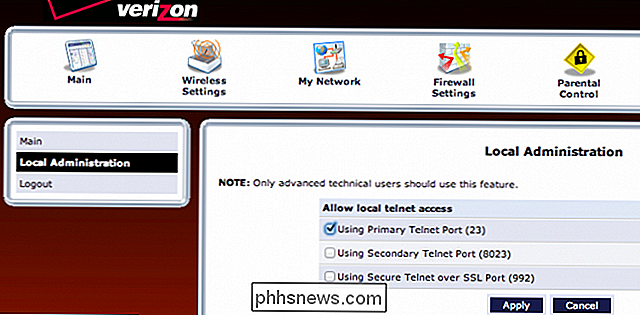
A questo punto è possibile utilizzare facilmente telnet dal terminale o prompt dei comandi per connettersi al router. Se stai usando Windows, probabilmente dovrai abilitare Telnet. Per connetterti, digita questo, sostituendo l'indirizzo IP per l'IP del tuo router, se necessario (anche se molti sono impostati per utilizzare l'intervallo 192)
telnet 192.168.1.1
Una volta che sei lì, di solito puoi digitare il comando help per vedere quali sono le opzioni. Per Verizon FIOS, l'opzione che stavo cercando era nella sotto-sezione del sistema, ed era giustamente intitolata "reboot". In realtà devi digitare "riavvio del sistema" e non solo "reboot".
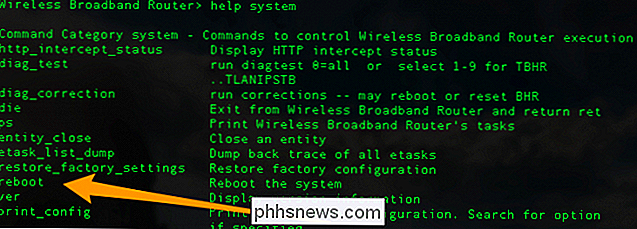
Una volta digitato il comando al prompt, sarai disconnesso e il router verrà riavviato. Facile, sì. Ma chi vuole fare tutto ciò che scrive ogni volta?
Scripting Telnet tramite il Terminale (OS X o Linux o Cygwin su Windows)
Supponiamo che tu abbia accesso alla shell bash, che sia nel tuo sistema operativo normale, o se il tuo sistema operativo (Windows) non ha bash, potresti dover installare Cygwin.
È sorprendentemente facile scrivere una serie di comandi e inserirli nell'applicazione telnet. Tutto ciò che devi fare è qualcosa di simile a questo:
(echo commandname; echo anothercommand) | telnet 192.168.1.1
L'unico problema è il login fastidioso che devi superare ... non viene visualizzato subito. Quindi, se inserisci un "echo admin" e poi "echo password", avverrà troppo rapidamente e non verrà inviato al server. La soluzione? Usa il comando di sonno!
Aggiungendo un paio di comandi di sonno 3, per attendere tre secondi, risolve il problema. Per prima cosa echeggeremo il nome utente e la password, quindi echeeremo il comando di riavvio e ogni volta aspetteremo tra tre secondi. Il comando finale riavvierà immediatamente il server:
(sleep 3; echo admin; sleep 3; echo mypassword; sleep 3; echo system reboot; sleep 3;) | telnet 192.168.1.1
Puoi metterlo in uno script di shell ed eseguirlo quando vuoi. Oppure puoi aggiungerlo al tuo cron in questo modo (su OS X o Linux):
crontab -e
Aggiungi questa riga da qualche parte:
1 7 * * * (sleep 3; eco admin; sleep 3; echo mypassword; sleep 3; echo system reboot; sleep 3;) | telnet 192.168.1.1
Questo riavvierà il router alle 7:01 AM ogni mattina.
Riavvio del router in Windows
Se utilizzi Windows, è molto più complicato programmarlo automaticamente, ma possiamo sicuramente copiarlo facilmente abbastanza. Per prima cosa dovrai andare nel Pannello di controllo, accedere al pannello "Attiva o disattiva le funzionalità di Windows" (cercalo solo), quindi abilitare il client Telnet.
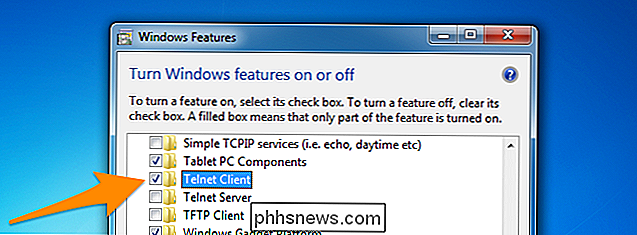
Ora puoi incollare quanto segue in Blocco note. , ma cambiare l'IP del router, se necessario, e modificare invece la linea di parole chiave in modo che sia la password effettiva. Potrebbe essere necessario modificare lo script per diversi comandi.
Opzione esplicita Dim oShell set oShell = Wscript.CreateObject ("WScript.Shell") oShell.Run "telnet" WScript.Sleep 3000 oShell.Sendkeys "aperto 192.168.1.1 ~ "WScript.Sleep 3000 oShell.Sendkeys" admin ~ "WScript.Sleep 3000 oShell.Sendkeys" mypassword ~ "WScript.Sleep 3000 oShell.Sendkeys" riavvio del sistema ~ "WScript.Sleep 3000 oShell.Sendkeys" ~ "Wscript.Quit
Salvalo come estensione .vbs, quindi puoi fare doppio clic su di esso ogni volta che desideri riavviare il router.

Pianificazione in Windows con un'attività pianificata
Apri l'Utilità di pianificazione e creane una nuova Attività di base, dandogli un nome e un programma - ogni giorno a un certo momento funzionerebbe. Quindi usa l'opzione Avvia un programma e cerca il file di script che hai creato.
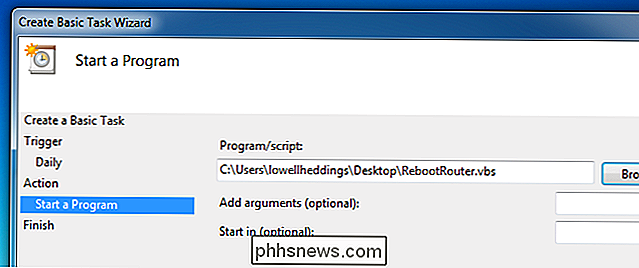
Questo è praticamente tutto quello che devi fare.
Nota: le istruzioni in questo articolo sono specifiche per Verizon FIOS ma probabilmente puoi farlo con qualsiasi router. Per favore fateci sapere nei commenti se si ottiene di lavorare con un altro router e aggiorneremo l'articolo per rispecchiarlo.

Come accelerare una cartella di Windows che carica molto lentamente
C'è un fenomeno curioso che molti di voi probabilmente hanno incontrato: anche con un computer veloce, ci sono alcune cartelle che caricano Windows con agonizzante lentezza. Fortunatamente la correzione è semplice e i risultati sono immediati. Perché le tue cartelle caricano così lentamente C'è una funzionalità di Windows Explorer di vecchia data che risale a Windows Vista in cui puoi dire a Windows Explorer che tipo di contenuto è in cartelle specifiche, al fine di ottimizzare il modo in cui viene visualizzato quel contenuto.

Cosa fare quando si perde lo smartphone
I telefoni vengono rubati o persi ogni giorno. Con una miriade di dati maturi per il furto d'identità, un telefono smarrito può facilmente far raffreddare il sangue. Fai un respiro profondo, How-To Geek ti parlerà di questo. Mi è successo proprio la settimana scorsa. Il mio iPhone 4 non mi ha lasciato la vista nell'anno in cui l'ho avuto, ma una piccola finestra di 5 secondi di opportunità è bastata a un ladro per strapparlo.



